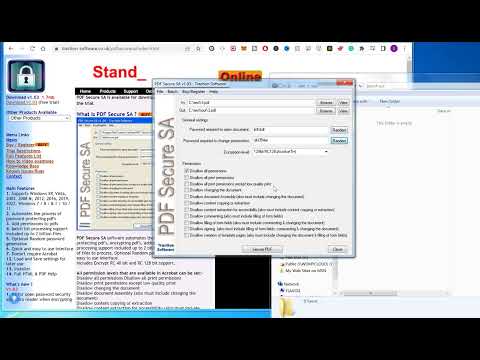
В этом примере используется программное обеспечение PDF Secure SA от Traction Software, доступное здесь: https://www.traction-software.co.uk/pdfsecuresa/index.html
Примечание: доступна пробная версия, которую необходимо сначала установить.
Этот программный инструмент существует уже много лет и имеет множество функций Secure PDF. Он бесплатный, поэтому попробуйте его и свяжитесь с Traction Software по адресу [email protected], если вам нужна помощь.
Не забудьте посмотреть видео и подписаться на дополнительные советы в формате PDF.
PDF Tips представляет, как защитить паролем несколько PDF-файлов одновременно
Простое пошаговое руководство. Более подробную информацию можно найти здесь: https://pdf-tips.com/how-to-password-protect-multiple-pdf-files-at-once/
1. Загрузите и установите программное обеспечение PDF Secure SA здесь от Traction Software
2. Запустите «PDF Secure SA» из установщика или с рабочего стола или из меню «Пуск» Windows, чтобы запустить программное обеспечение.
3. В программном обеспечении нажмите меню /«Пакет/», /«Подготовить список/».
4. Перетащите исходные файлы PDF в список или используйте меню «Файл», чтобы добавить один или отсканировать несколько файлов PDF. Вы также можете перетаскивать папки с файлами PDF.
5. Укажите выходную папку для защищенных PDF-файлов.
6. Нажмите /«Закрыть/» на экране списка пакетов.
7. Вы можете выбрать, какие разрешения не предоставлять, для этого примера установите флажок /«Запретить все разрешения/».
8. Нажмите первую кнопку /«Случайный/», чтобы выбрать случайный пароль для открытия PDF-файла или введите свой собственный в текстовое поле.
9. Нажмите вторую кнопку /«Случайный/», чтобы выбрать случайный пароль для изменения прав доступа к файлу PDF или введите свой собственный пароль в текстовом поле.
10. Нажмите кнопку /«Безопасный PDF/», чтобы обработать все файлы.
Попробуйте открыть новые защищенные PDF-файлы, чтобы проверить, защищены ли они паролем, как и планировалось.
При необходимости вы сможете изменить разрешения позже в свойствах файла Adobe Acrobat. Например, разрешить только печать.
#pdf-советы #pdf #советы #как #adobe
www.pdf-tips.com
Пожалуйста, воспользуйтесь возможностью и поделитесь этим видео с друзьями и семьей, если вы найдете его полезным.

No Comments